Programa para recuperar fotos e videos apagados do PC
Expecialista em recuperar fotos apagadas PC em todos os situações, suporta a recuperação de quase 1000 tipos de arquivos, 3 passos resolvidos, sendo compatível com Windows 11/10/8/7 e macOS 10.9~13!
Teste grátis"Recuperar fotos permanentemente apagadas no PC" implica quando as imagens são apagadas com as teclas Shift + Del ou também são removidas da lixeira. A execução de aplicativos de limpeza do sistema no PC também resulta na eliminação permanente das fotos.

É possível recuperar fotos apagadas do PC?
Sim, as fotos podem ser recuperadas após serem apagadas. Perder suas fotos não é o fim do mundo e você pode recuperá-las facilmente da lixeira em muitos casos. Com relação às fotos permanentemente apagadas, ainda há maneiras de recuperar tais fotos, desde que os dados não tenham sido sobrescritos.
Uma vez que uma foto foi permanentemente eliminada do disco rígido do seu PC, ela não desaparecerá sem deixar vestígios. De fato, o espaço de armazenamento que ocupava será considerado livre e acessível para ser sobrescrito. Neste caso, se você continuar usando seu computador para escrever novos dados, os dados antigos serão facilmente sobrescritos e a foto apagada dificilmente poderá ser recuperada.
Além disso, se a função de backup do Windows estiver ativa, você poderá facilmente restaurar as fotos eliminadas.
Nota:
É importante parar de usar imediatamente o PC após as fotos terem sido perdidas, a menos que você vá realizar um processo de recuperação. Isso vai prevenir a sobrescritura dos dados e maximizará as oportunidades de recuperar as fotos do seu computador.Na próxima seção, diremos como recuperar as fotos apagadas do seu computador, incluindo as apagadas permanentemente.
Como recuperar fotos apagadas do PC de graça | 3 Soluções
Embora esses métodos não prometam a recuperação de fotos permanentemente apagadas, não custa tentar. Quem sabe eles funcionem no seu caso! E é grátis!
1 Como recuperar fotos apagadas da lixeira do PC
Geralmente, quando você apaga arquivos do computador, eles são movidos para a Lixeira. Se a lixeira estiver ativada no seu computador, há chance de você conseguir recuperar facilmente as fotos eliminadas dela.
Como recuperar fotos apagadas da lixeira PC:
Passo 1.Abra a Lixeira do seu computador.
Passo 2.Procure as fotos que deseja recuperar e selecione-as.
Passo 3.Depois de selecioná-las, clique na opção “Restaurar” no menu do botão direito. Assim, elas serão recuperadas para o local original.
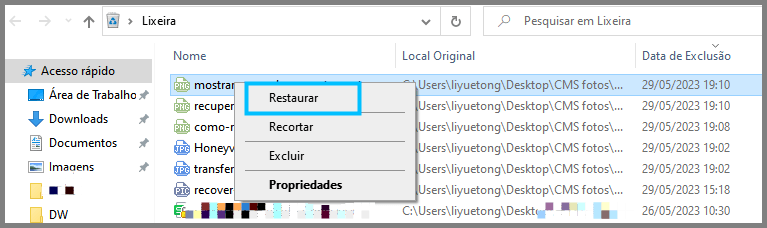
Nota:
Se você não tem a Lixeira ativada no seu computador, existem soluções sobre como recuperar fotos apagadas do PC e da lixeira gratis.2 Recuperar fotos apagadas do PC de versões anteriores
Usualmente, no le damos importancia a las copias de seguridad, hasta el momento que nos encontramos en una situación de pérdida de datos. Windows tiene sus propias utilidades de copia de seguridad de datos como “Restaurar desde versiones anteriores” y “Copia de seguridad y restauración”, pero tendemos a ignorarlas. Si las tienes activadas en tu PC, estas podrían servir como eficientes maneras de recuperar permanentemente las fotos perdidas o borradas.
Passo 1.Abra a Lixeira do seu computador.
Passo 2.Procure as fotos que deseja recuperar e selecione-as.
Passo 3.Depois de selecioná-las, clique na opção “Restaurar versões anteriores” no menu do botão direito. Assim, elas serão recuperadas para o local original.
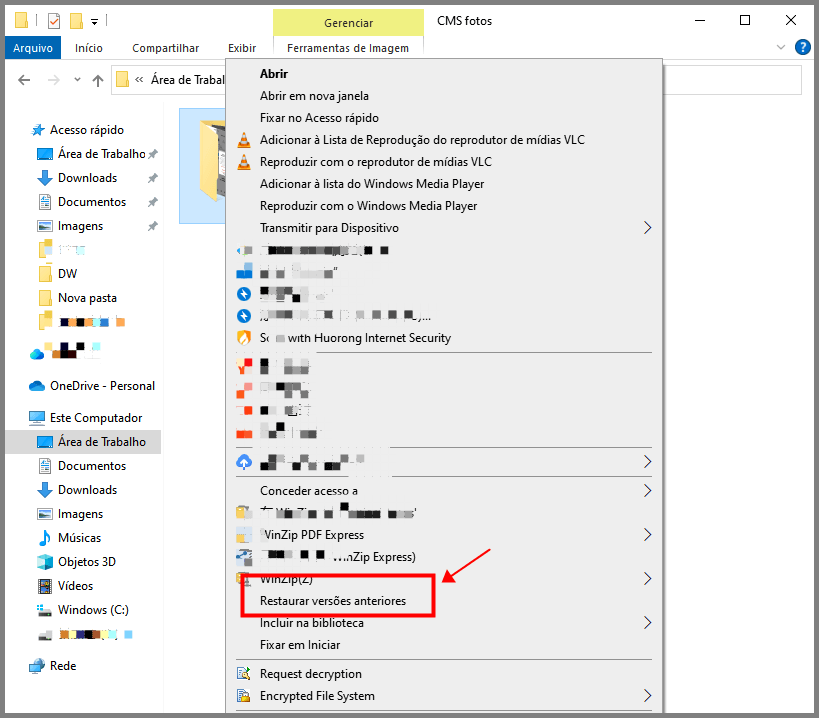
Nota:
Se você não consegue se lembrar do nome e localização exatos do arquivo, tente procurá-lo usando parte do nome na biblioteca de documentos.3 Recuperar fotos apagadas do PC do Backup do Windows
A função de backup e restauração (Windows 7) no sistema Windows também pode ajudar a recuperar fotos apagadas do computador sem precisar de software, mas apenas se você a tiver habilitado antes.
Passo 1.Vá ao Painel de Controle > Sistema e Segurança > Backup e Restauração (Windows 7).
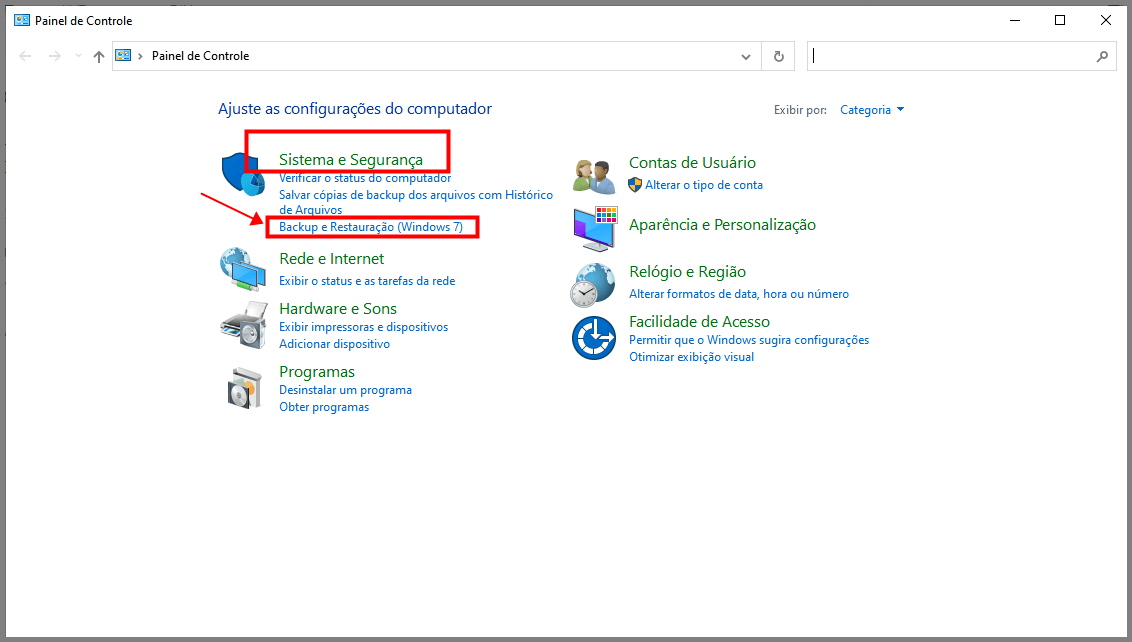
Passo 2.Selecione "Restaurar meus arquivos" e siga os passos indicados.
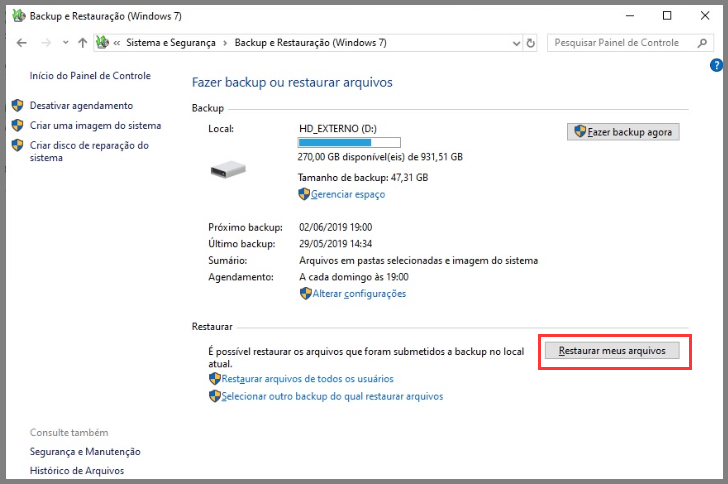
Passo 3.Procure ou examine seus arquivos de backup e escolha um local para restaurá-los.
Como recuperar fotos permanentemente apagadas do PC
Alguns estão perguntando como recuperar fotos apagadas do PC há um tempo que foram eliminadas permanentemente. Uma maneira segura é confiar em um aplicativo profissional de recuperação de fotos para o objetivo. Eles estão projetados para recuperar fotos perdidas ou eliminadas permanentemente da unidade do seu computador, independentemente da causa da perda de fotos.
Há algum programa para recuperar fotos e videos apagados do PC? Claro! Ferramentas como o Recuperador de fotos iMyFone D-Back for Windows podem recuperar as fotos apagadas/perdidas sem necessidade de backup em qualquer circunstância e são compatíveis com Windows e Mac.
Características principais do iMyFone D-Back for Windows:
- Recupera as fotos com o nome, a data e a marca de tempo originais.
- Recupera imagens sem perder sua qualidade original.
- Suporta a recuperação de mais de 1.000 formatos de arquivos, incluindo vídeos, músicas, documentos (Word, Excel, PowerPoint, PDF, bloco de notas etc.), arquivos sumidos, Yahoo e-mail, etc.
- Teste Grátis: Cada usuário pode escanear, visualizar e recuperar 200MB de dados gratuitamente.
- Ampla Compatibilidade: Funciona bem com o Windows 11/10/8/7, assim como com todas as versões do macOS.
3 passos para recuperar fotos apagadas do PC usando D-Back for Windows:
Passo 1.Baixe, instale e abra o iMyFone D-Back for Windows no seu computador. Selecione o local onde suas fotos estavam armazenadas no momento da exclusão.
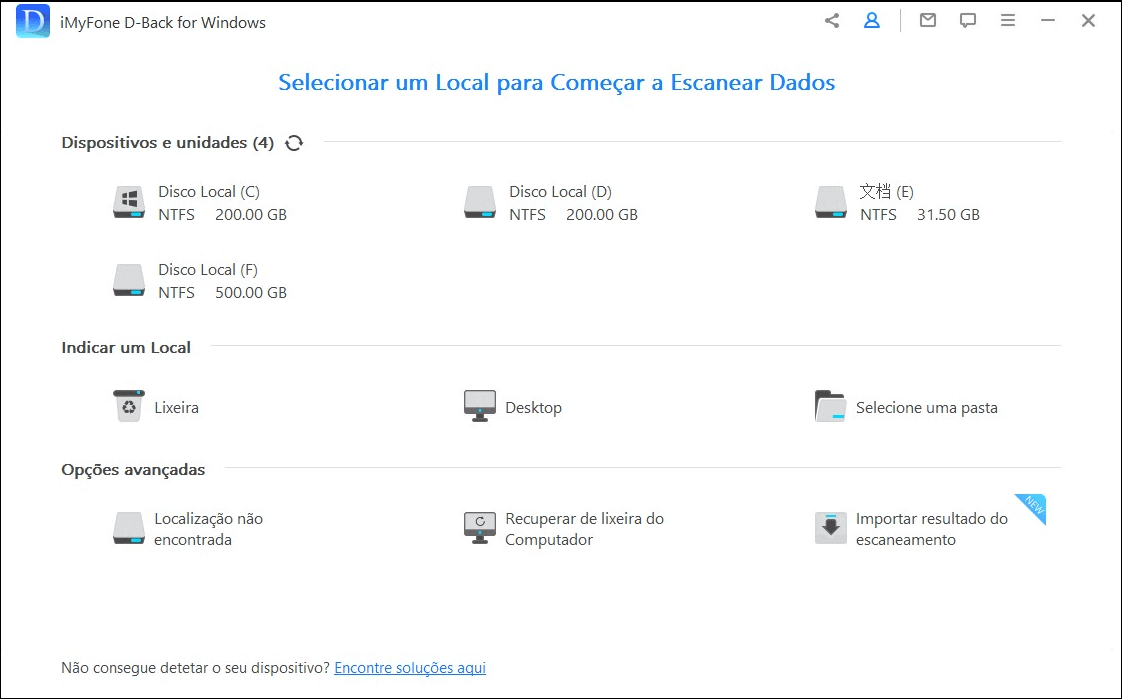
Passo 2.O programa iniciará um processo de varredura. Apenas espere que ele termine.
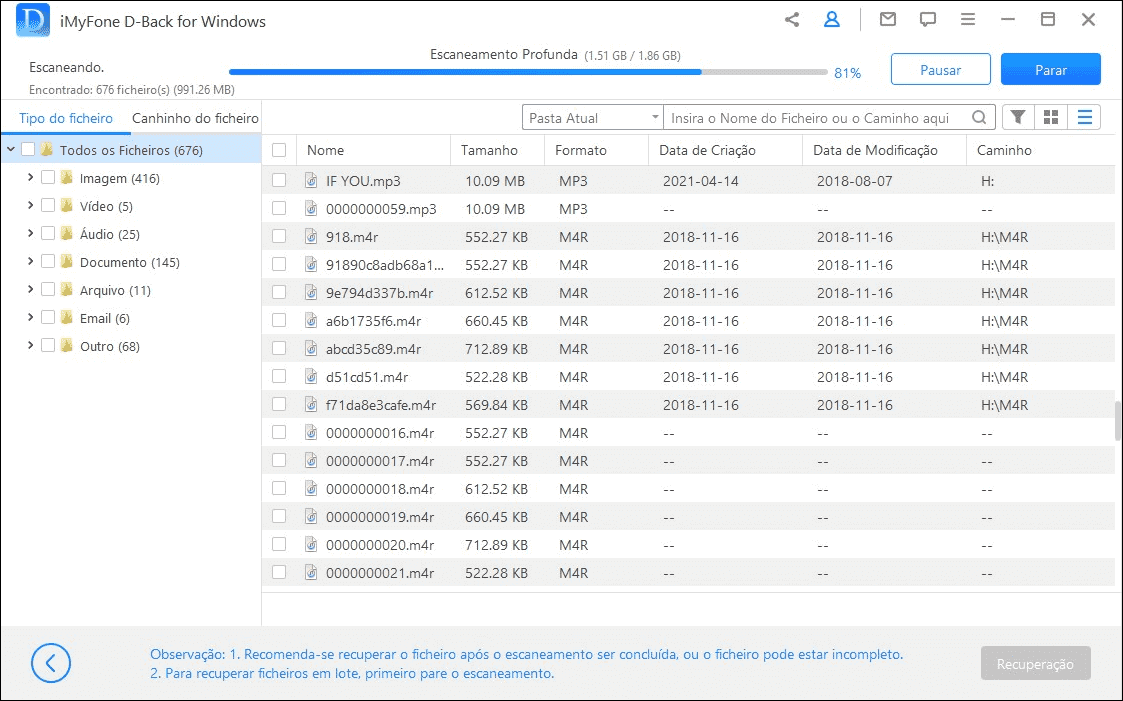
Passo 3.Depois que a varredura for concluída, procure e verifique as fotos que você precisa recuperar e clique no botão “Recuperar”.

[Tutorial em Vídeo] Como Recuperar Arquivos (Fotos) Apagados no PC
Dicas adicionais: Como garantir que as fotos excluídas podem ser recuperadas
É inevitável que às vezes algumas fotos importantes sejam apagadas acidentalmente, mas há algumas coisas que você pode fazer para garantir que as fotos excluídas possam ser recuperadas sem muito esforço.
1 Configurar corretamente a lixeira
Clique com o botão direito do mouse no ícone da lixeira para abrir o menu de propriedades. Primeiro, desmarque a opção "Não mover os arquivos para a Lixeira". Além disso, amplie o tamanho máximo da pasta da lixeira para que ela possa conter arquivos de grande tamanho.
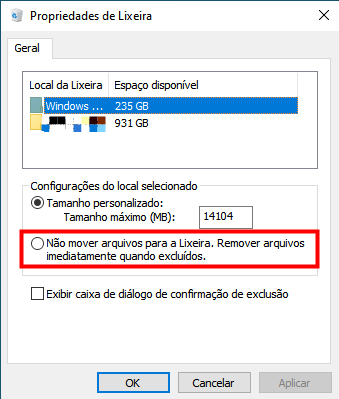
Além disso, você pode configurar o tempo de armazenamento dos arquivos excluídos na Lixeira através de Configurações > Sistema > Armazenamento > Alterar como liberamos espaço automaticamente.
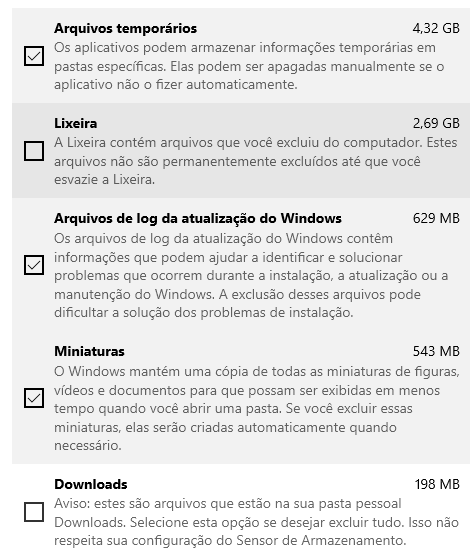
2 Ativar o histórico de arquivos
Para recuperar fotos apagadas de versões anteriores, você precisa ativar manualmente a função de histórico de arquivos.
Passo 1.Vá para Painel de Controle > Sistema e Segurança > Histórico de Arquivos.
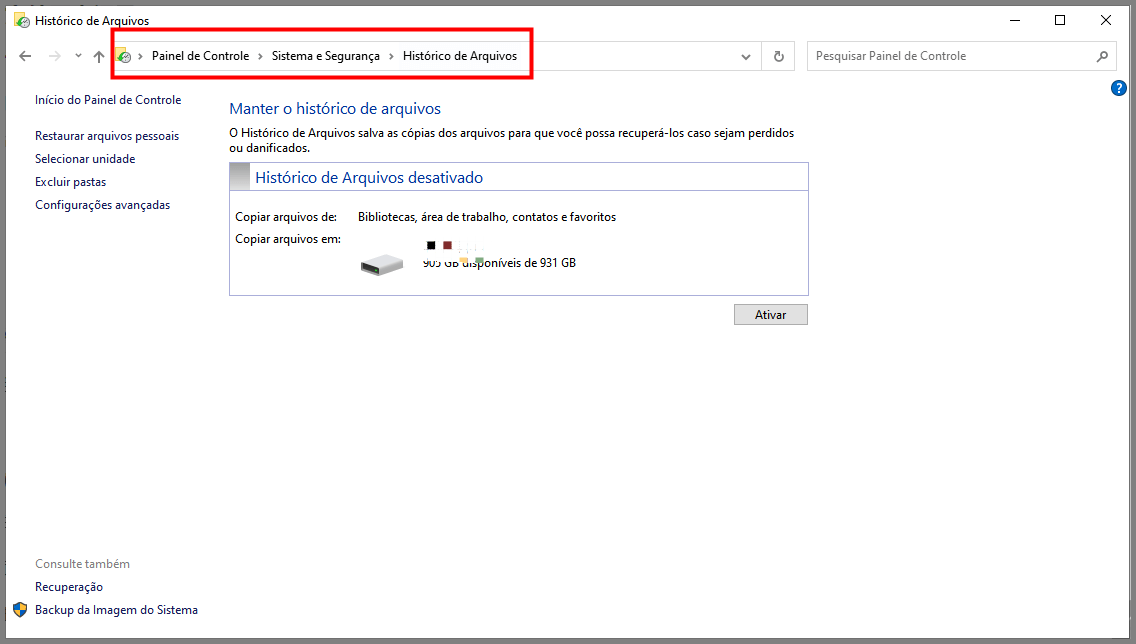
Passo 2.Clique no botão “Ativar”. Se você não tem uma unidade configurada, conecte primeiro uma unidade externa ou escolha usar a localização da rede.
3 Ativar o backup no Windows
Para restaurar fotos de um backup no Windows, é necessário habilitar previamente a função de backup. Siga os passos simples abaixo:
Passo 1.Vá para Painel de Controle > Sistema e Segurança > Backup e Restauração (Windows 7).
Passo 2.Clique em "Configurar backup" na interface.
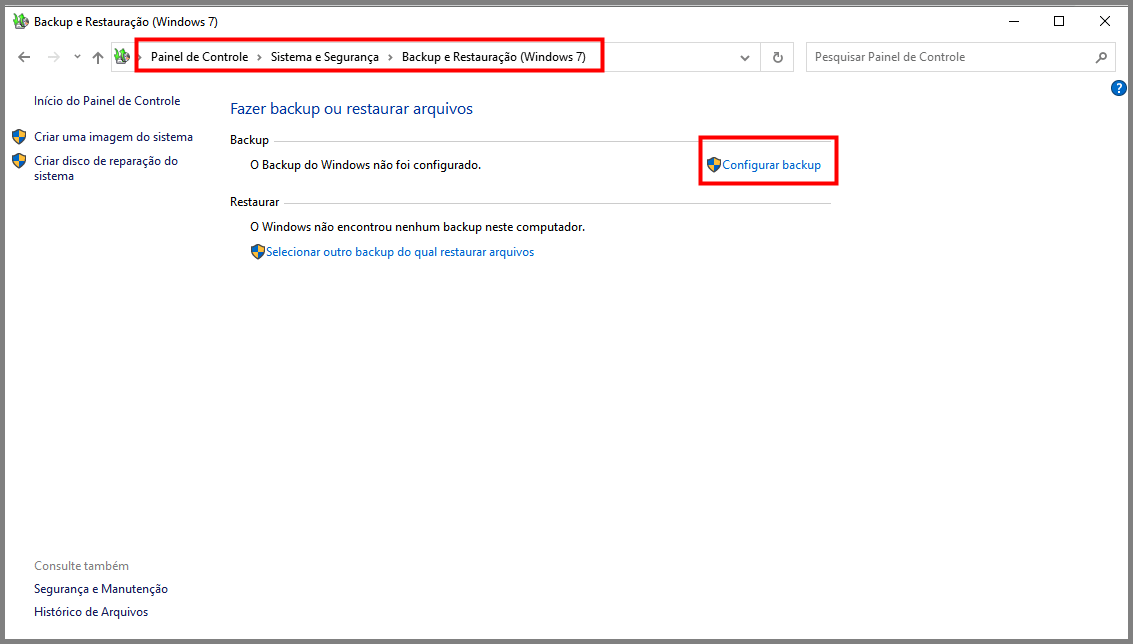
Passo 3.Selecione uma unidade para armazenar os backups automáticos. Você pode deixar o Windows ou você mesmo escolher o que será feito backup.
Passo 4.Em seguida, selecione os itens que você deseja incluir no backup. Altere a programação do backup, se desejar. Por fim, clique em "Salvar configurações e executar backup".
4 Aumentar as chances de recuperação
Como mencionado anteriormente, quando novos dados são produzidos, os antigos são sobrescritos e perdidos para sempre. Portanto, não é recomendável guardar suas fotos importantes no disco do sistema, onde o sistema operativo e outros programas facilmente geram novos dados. E o mais importante, pare de usar seu computador primeiro para que os novos dados sejam os mínimos possíveis.
Para concluir
Como você já sabe, as fotos apagadas por engano podem ser recuperadas em seu computador, mesmo que sejam fotos que foram apagadas permanentemente. Você pode tentar seguir os passos descritos acima para recuperar fotos apagadas PC. Para resolver o problema da maneira mais fácil, recomendamos que você baixe o iMyFone D-Back for Windows, mais conveniente e rápido!








